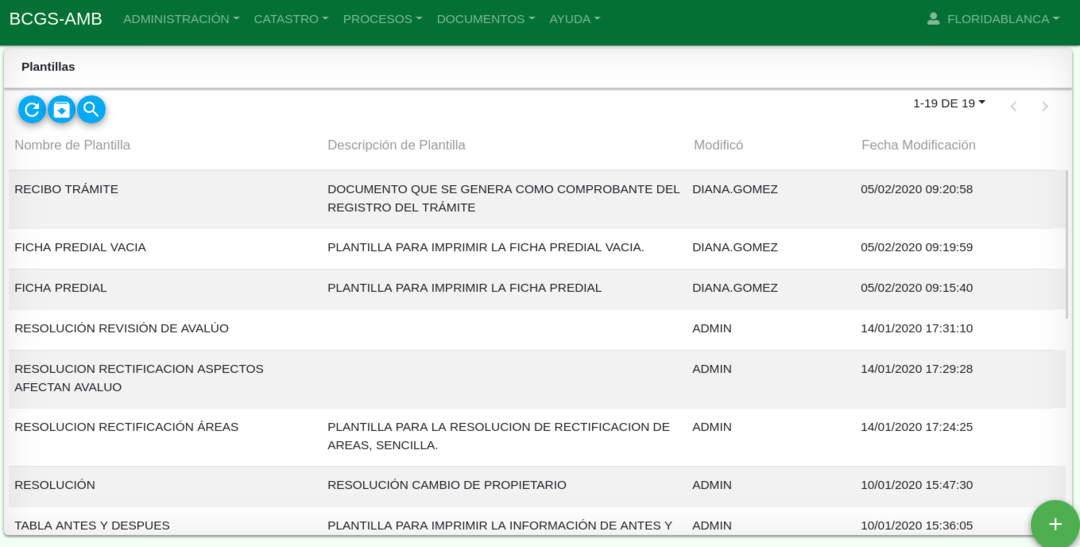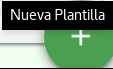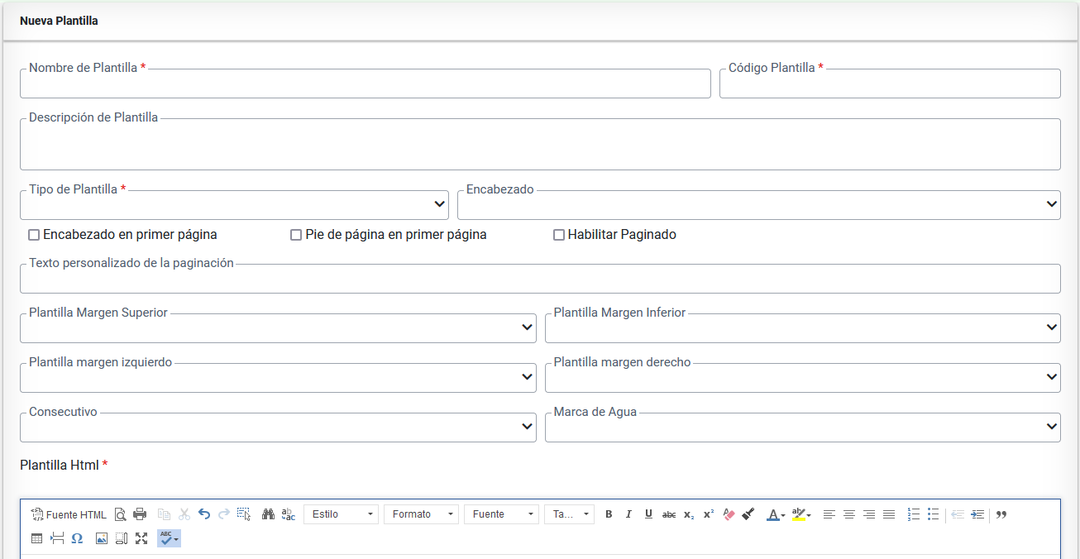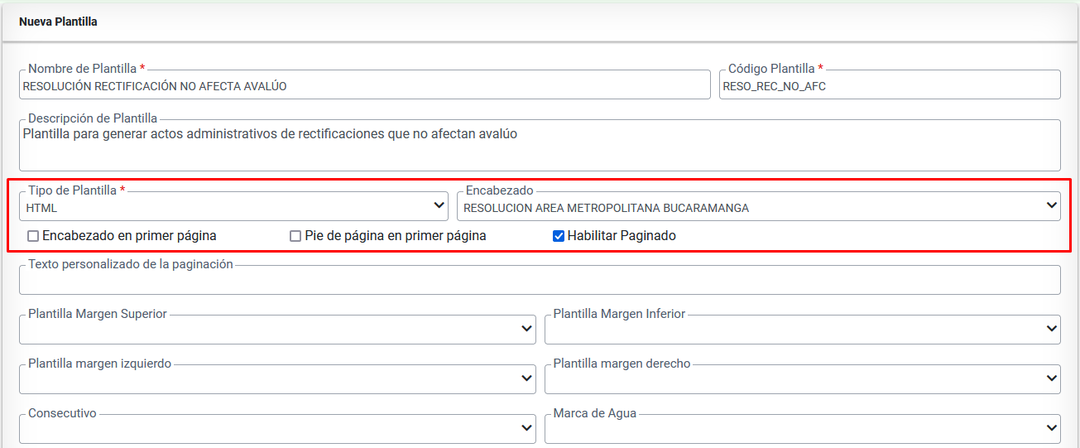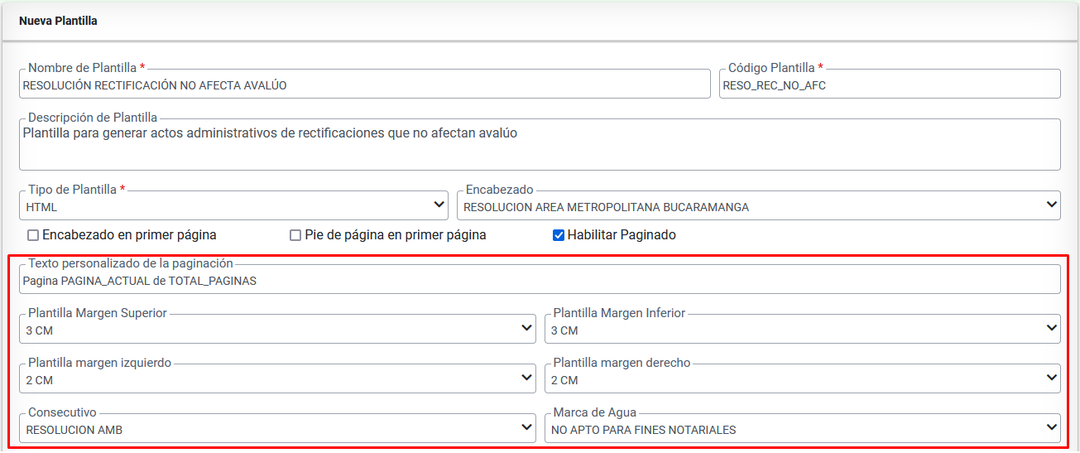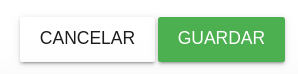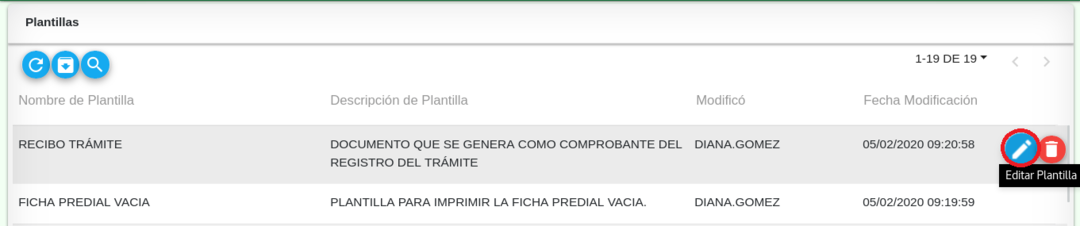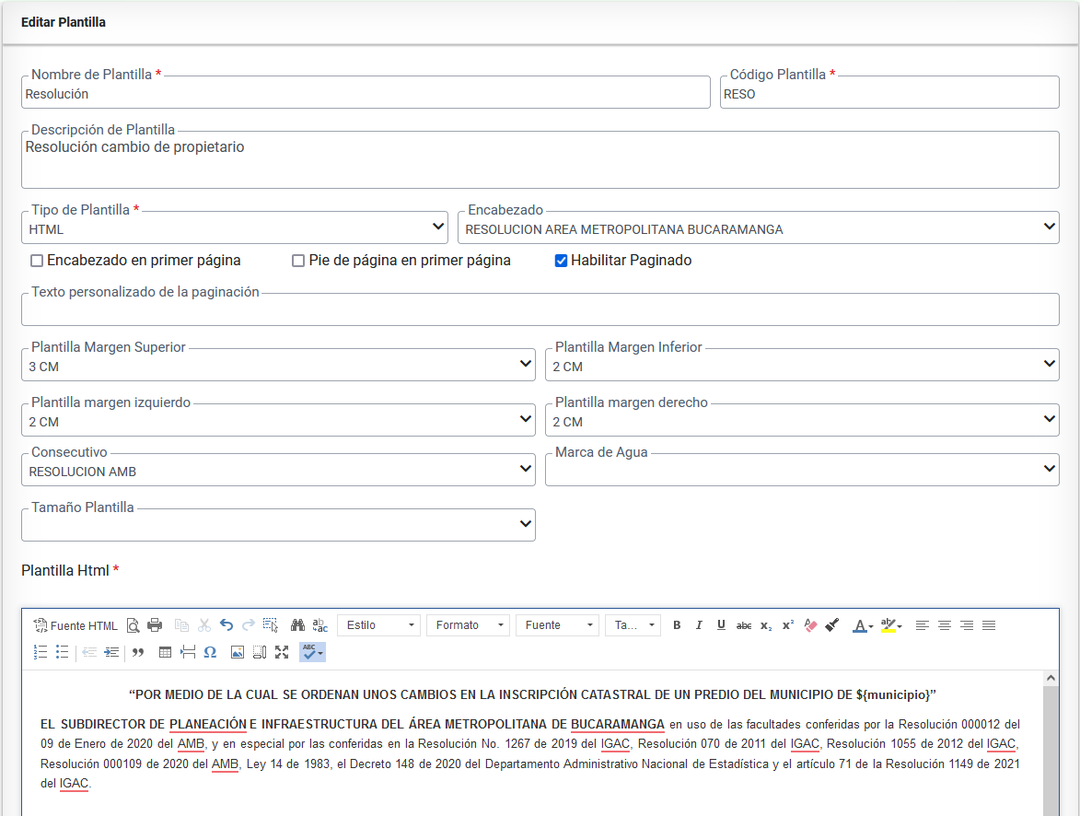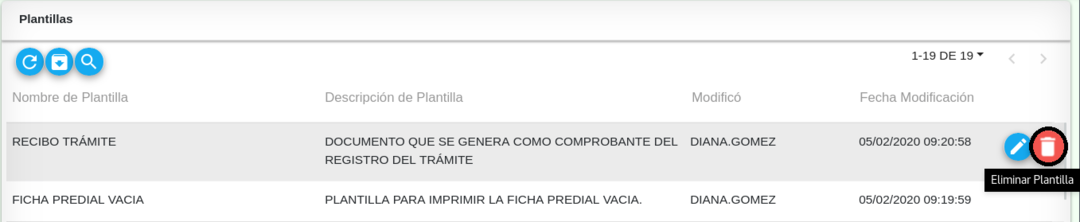Diferencia entre revisiones de «Plantillas»
| Línea 107: | Línea 107: | ||
| − | El sistema muestra un mensaje de | + | El sistema muestra un mensaje de validación de la acción a realizar. |
| − | PlantillasEditarValidacion.png | + | [[Image: PlantillasEditarValidacion.png|1080x1080px|thumb|center]]<center>'''Mensaje de validación'''</center> |
El sistema muestra la confirmación de la actualización de los registros. | El sistema muestra la confirmación de la actualización de los registros. | ||
| − | PlantillasEditarConfirmacion.png | + | [[Image: PlantillasEditarConfirmacion.png|1080x1080px|thumb|center]]<center>'''Mensaje de confirmación'''</center> |
| − | |||
| − | |||
== Eliminar Plantilla == | == Eliminar Plantilla == | ||
Revisión del 09:34 12 feb 2020
Hacer clic en la opción Documentos y seleccionar la opción Plantillas, para ver el tablero de consulta.
Sumario
Consulta de Plantillas
La ventana de consulta de plantillas contiene los siguientes ítem de consulta:
- Nombre de Plantilla
- Descripción de Plantilla
- Modificó
- Fecha Modificación
Nueva Plantilla
Hacer clic en la opción de Nueva Plantilla para registrar una plantilla.
El sistema muestra el formulario para ingresar la información de nuevo usuario.
Para el registro de una nueva plantilla se debe de tener en cuenta el registro de los siguientes campos.
- Nombre de Plantilla
- Código Plantilla
- Descripción de Plantilla
Registrar la configuración de la plantilla.
- Tipo de Plantilla. Seleccionar el lenguaje en el cua se va a configurar, por ejemplo: HTML.
- Encabezado. Seleccionar el encabezado que se desea agregar en la plantilla.
- Encabezado Primera Página. Si se desea que el encabezado solo se vea en la primer página, hacer clic en la opción, sino dejarla vacía.
- Habilitar Paginado. Si se desea paginar el documento, hacer clic en la presente opción.
Personalizar la plantilla a elaborar.
- Texto personalizado de la paginación. Información que se desea mostrar en la paginación de la plantilla.
- Plantilla Margen Superior. Seleccionar las dimensiones de la margen superior de la plantilla.
- Plantilla Margen Inferior. Seleccionar las dimensiones de la margen inferior de la plantilla.
- Consecutivo. Seleccionar el consecutivo de la plantilla que se esta elaborando
Funcionalidades para configurar la plantilla HTML.
A continuación se listan los componentes que se facilitan para la configuración de una plantilla.
- Fuente HTML. Consultar el código fuente.
- Revertir cambios atrás
- Revertir cambios adelante
- Formato
- Fuente
- Tamaño de la fuente
- Negrita
- Cursiva
- Subrayado
- Eliminar Formato
- Alinear a la izquierda
- Centrado
- Alinear a la derecha
- Justificado
- Insertar/Editar Vínculo
- Eliminar Vínculo
- Numeración
- Viñetas
- Disminuir Sangría
- Aumentar Sangría
- Cita
- Tabla
- Imagen
- Maximizar
- Comprobar ortografía
Hacer clic en el botón Guardar, para no perder los cambios.
Editar Plantilla
Hacer clic en el botón Editar que se encuentra ubicado al final de cada fila.
El sistema muestra el formulario con la información que se puede actualizar, mas la plantilla que se encuentra configurada.
El sistema muestra un mensaje de validación de la acción a realizar.
El sistema muestra la confirmación de la actualización de los registros.
Eliminar Plantilla
Hacer clic en el botón Eliminar Plantilla que se encuentra ubicado al final de cada fila.
El sistema muestra un mensaje de confirmación de acción a realizar.
PlantillasEditarValidacion.png
El sistema muestra la confirmación de la eliminación de los registros.
PlantillasEditarConfirmacion.png